AI로 이미지를 향상하는 방법(2024년 가이드)
게시 됨: 2024-05-12이미지 품질은 콘텐츠의 시각적 영향을 만들 수도 있고 깨뜨릴 수도 있습니다. AI 기반 도구는 사진을 향상시키는 방식을 혁신하여 모든 사람이 전문가 수준의 조정 작업을 수행할 수 있도록 했습니다. 이 게시물에서는 세 가지 주요 AI 이미지 향상 도구를 사용하여 이미지를 개선하고 향상시키는 방법을 보여 드리겠습니다.
- 1 AI 도구를 사용하여 이미지를 향상시키는 방법(3가지 효과적인 방법)
- 1.1 1. 6배 향상을 위한 토파즈의 기가픽셀
- 1.2 2. 정밀 편집을 위한 Adobe Photoshop의 Firefly
- 1.3 3. 빠른 웹사이트 그래픽 향상을 위한 Divi AI
- 귀하의 요구에 맞는 최고의 AI 이미지 향상 프로그램 2가지
AI 도구를 사용하여 이미지를 향상시키는 방법(3가지 효과적인 방법)
AI 기술은 처음부터 이미지를 만드는 데만 사용되는 것이 아닙니다. 또한 기존 사진을 향상시키는 데에도 매우 강력합니다. 우리는 효율성과 품질이 뛰어난 세 가지 도구를 테스트했습니다.
1. 6배 향상된 토파즈의 기가픽셀
Gigapixel(Topaz Labs 제공)은 픽셀화되거나 흐릿한 이미지를 다시 생생하게 구현하는 완벽한 데스크탑 솔루션입니다. 이미지 아티팩트를 줄이고 선명도를 높이며 이미지를 다시 사용할 수 있는 기회를 줄 수도 있습니다. 매우 간단한 UI로 이미지 선명도를 높이고 노이즈를 줄이는 데 탁월합니다. 사용 방법은 다음과 같습니다.
기가픽셀을 다운로드하여 설치합니다. 시험해보고 싶다면 무료 평가판을 제공합니다(그러나 향상되는 이미지는 다운로드할 수 없습니다).
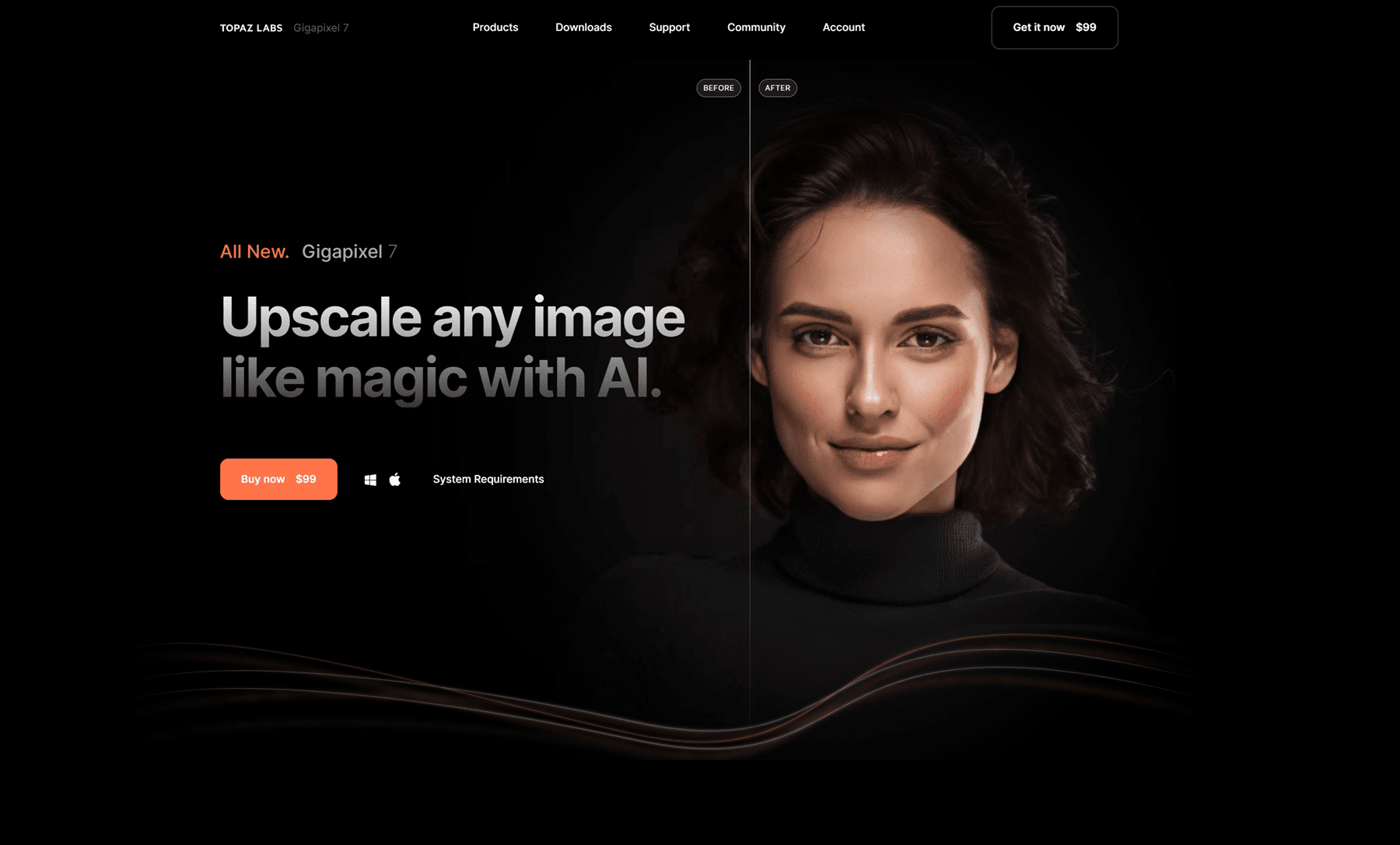
가족 여행에서 찍은 이 이미지는 안타깝게도 여러 번 압축되어 공유되었기 때문에 이미지 품질이 상당히 좋지 않습니다. 이미지가 늘어나지 않고 웹 사이트 섹션 배경으로 사용할 수 있을 만큼 충분히 커지도록 이미지를 향상시킬 수 있는지 알아보겠습니다.

" Ctrl + O "를 누르거나 "파일 > 이미지 열기 "를 클릭하여 Gigapixel에서 이미지를 열 수 있습니다. 그런 다음 오른쪽 사이드바의 “Resize Mode (크기 조정 모드)” 및 “ Output(출력 )” 아래에 여러 옵션이 있습니다. Gigapixel을 사용하면 특정 요구 사항에 따라 다양한 AI 모델 중에서 선택할 수도 있습니다. 사용 가능한 설정은 선택한 AI 모델에 따라 다릅니다.
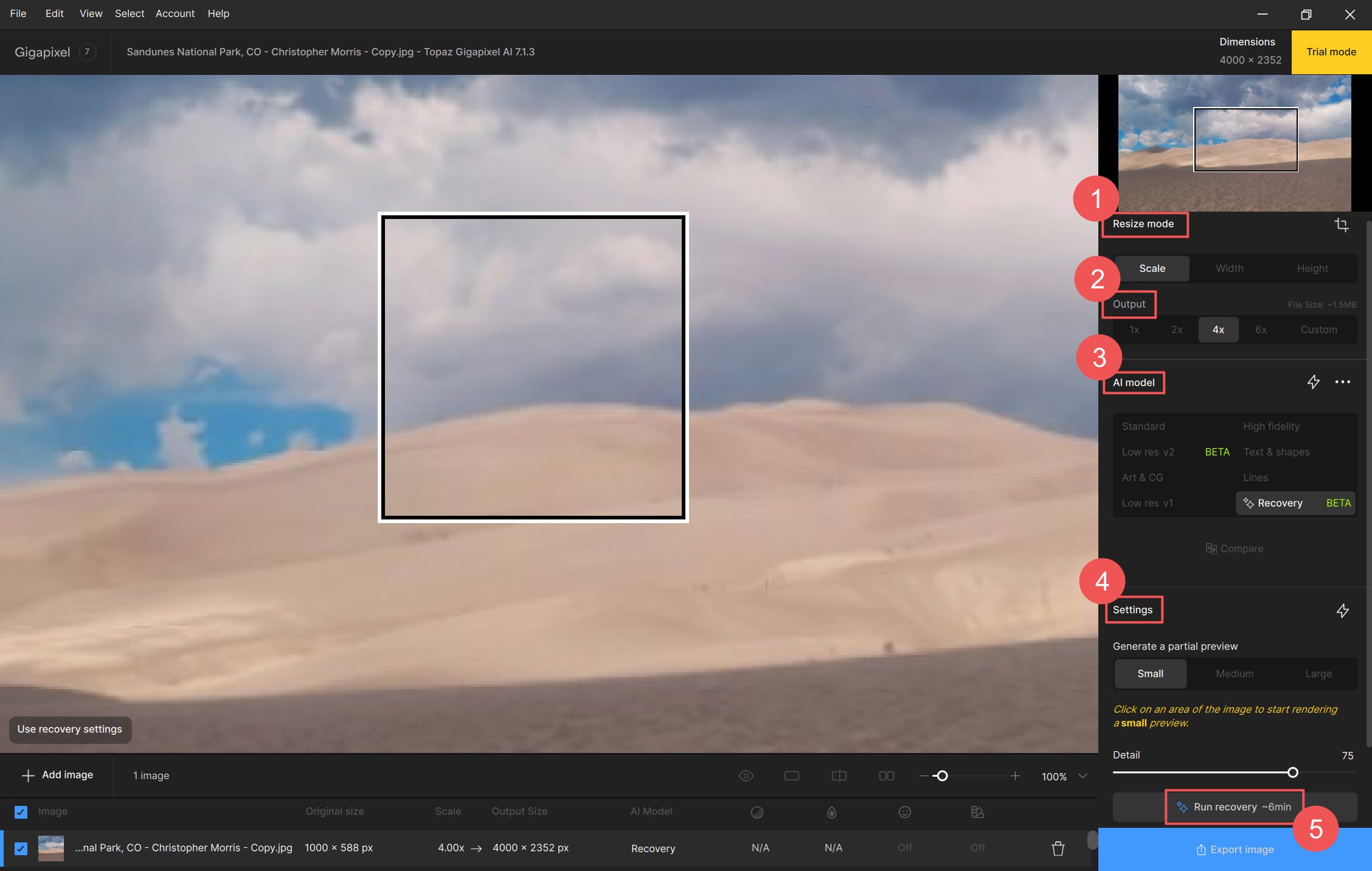
우리가 사용한 원본 이미지는 1000 x 588 px 였지만 " Recovery " AI 모델에서는 4x 설정을 사용했습니다. 이미지가 향상되어 최종 크기가 4000 x 2352픽셀로 늘어났습니다. 제가 사용한 데스크탑의 가용 메모리 기준으로 기가픽셀은 약 6분 만에 복원 작업을 완료할 수 있었습니다. 다음은 예제 이미지에서 분리된 선택 항목의 전후입니다.
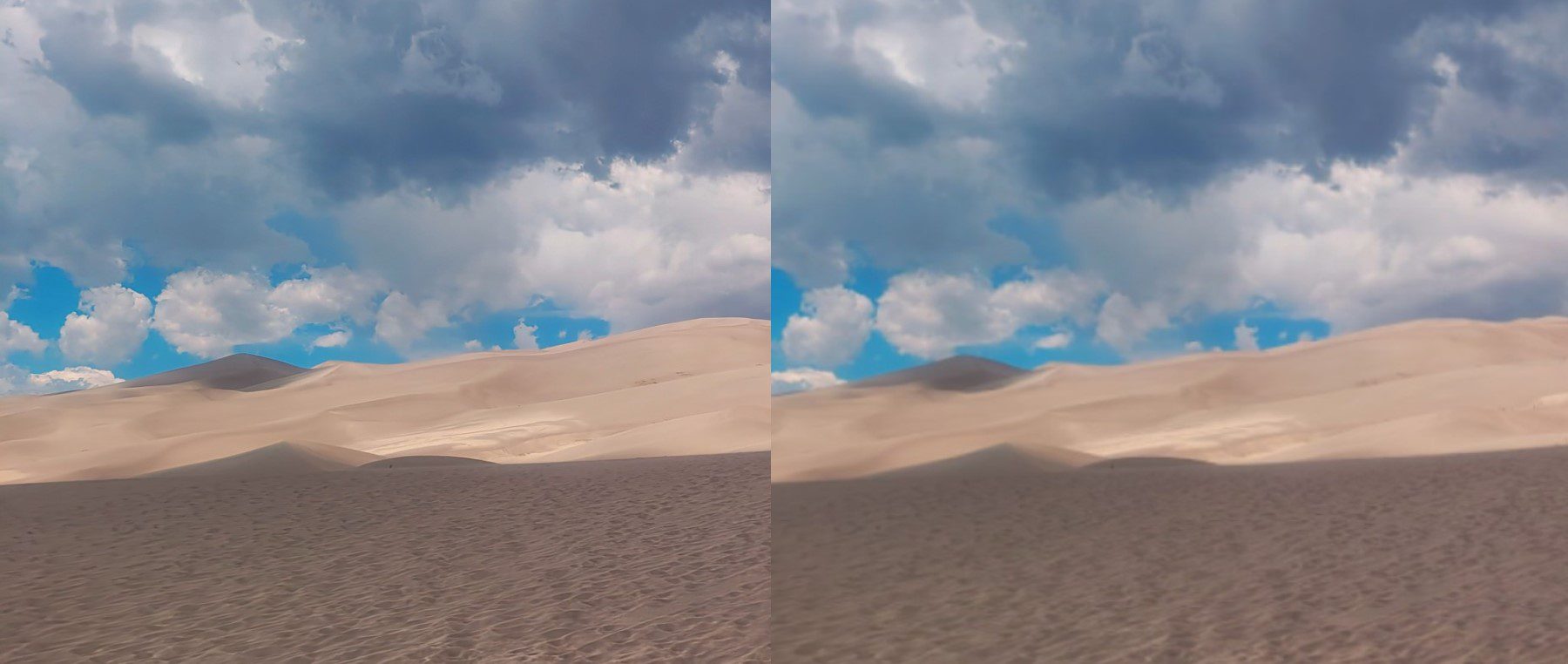
여기 오래된 헛간에서 나온 오래된 나무의 기가픽셀의 전후 예가 있습니다.
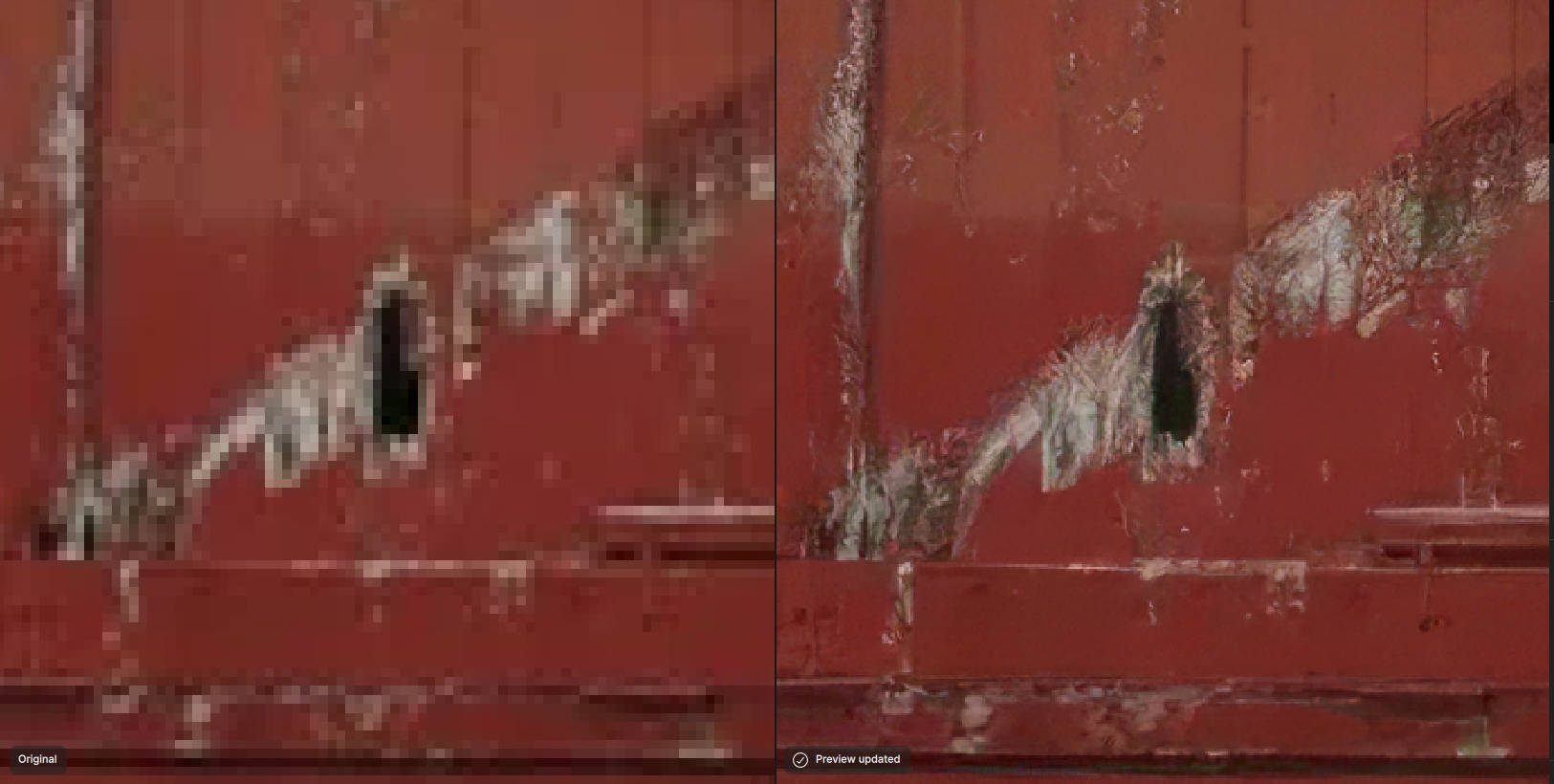
Gigapixel을 구매한 경우 향상된 이미지를 원하는 이미지 형식으로 내보낼 수 있습니다. 몇 초 만에 우리는 거의 사용할 수 없는 사진을 전 세계와 공유해도 괜찮을 사진으로 만들었습니다.
이 놀라운 도구에 대해 더 자세히 알고 싶으십니까? Gigapixel 리뷰를 확인하고 이에 대해 알아야 할 모든 것을 알아보세요.
기가픽셀 얻기
2. 정밀 편집을 위한 Adobe Photoshop의 Firefly
Adobe의 Firefly AI는 Photoshop 및 Lightroom 내에서 직접 작동합니다. 이는 해당 응용 프로그램에 이미 익숙한 사람들이 사용하기 편리하게 만듭니다. 사용하기 쉽고 거친 사진을 다시 사용할 수 있을 만큼 개선할 수 있습니다.
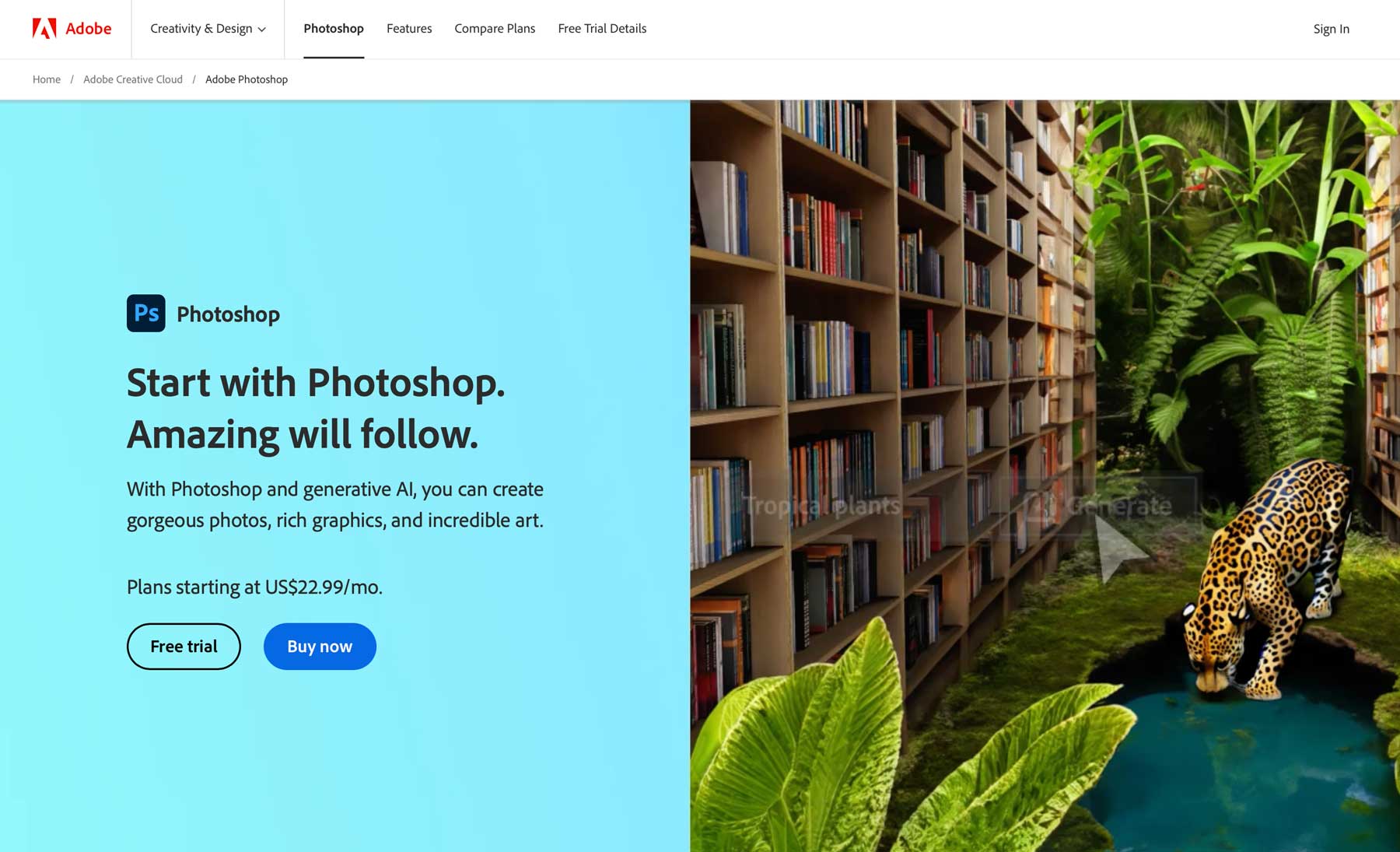
이미지를 빠르게 향상하려면 Photoshop을 다운로드하여 설치하세요. 그런 다음 이미지를 새 캔버스에 로드합니다. 메뉴 표시줄에서 “ 이미지 > 이미지 크기 ”를 선택합니다. 이 예에서는 이미지 크기를 두 배로 늘리기로 선택했습니다.
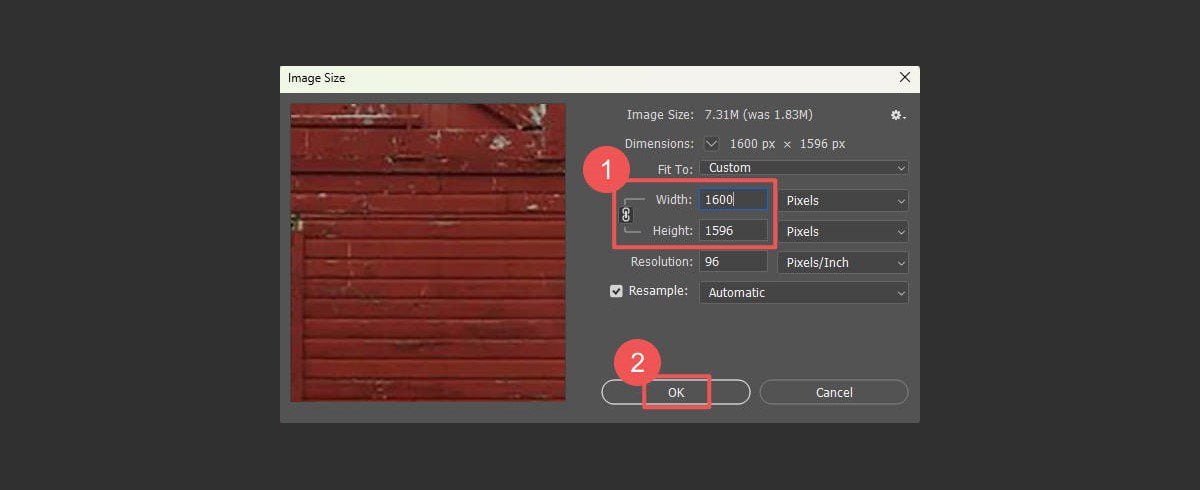
보시다시피 이렇게 하면 이미지가 늘어나고 왜곡이 추가됩니다.


이제 원하는 크기의 이미지가 생겼으므로 Photoshop의 AI 신경 필터 중 하나를 사용하여 이러한 왜곡을 수정해야 합니다. ' 필터 > 신경 필터 '를 선택합니다.
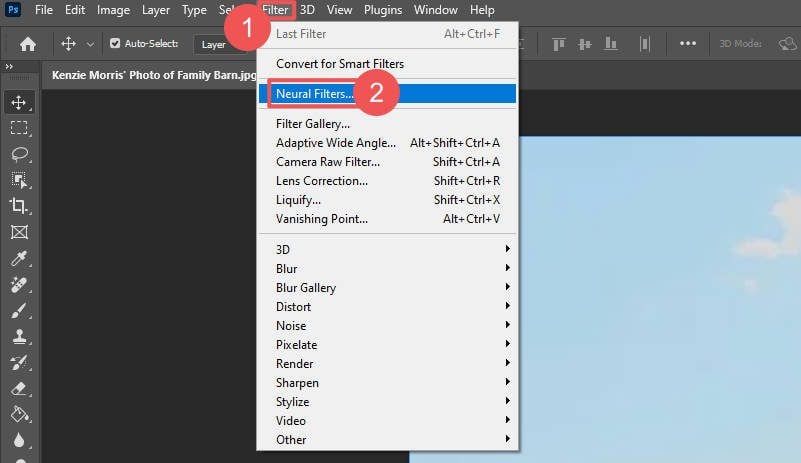
Photoshop에서는 사용 가능한 신경 필터 목록을 표시합니다. " 사진 복원 " 옵션을 찾으세요. 이전에 사용해 본 적이 없다면 사용하기 전에 다운로드해야 할 수도 있습니다.
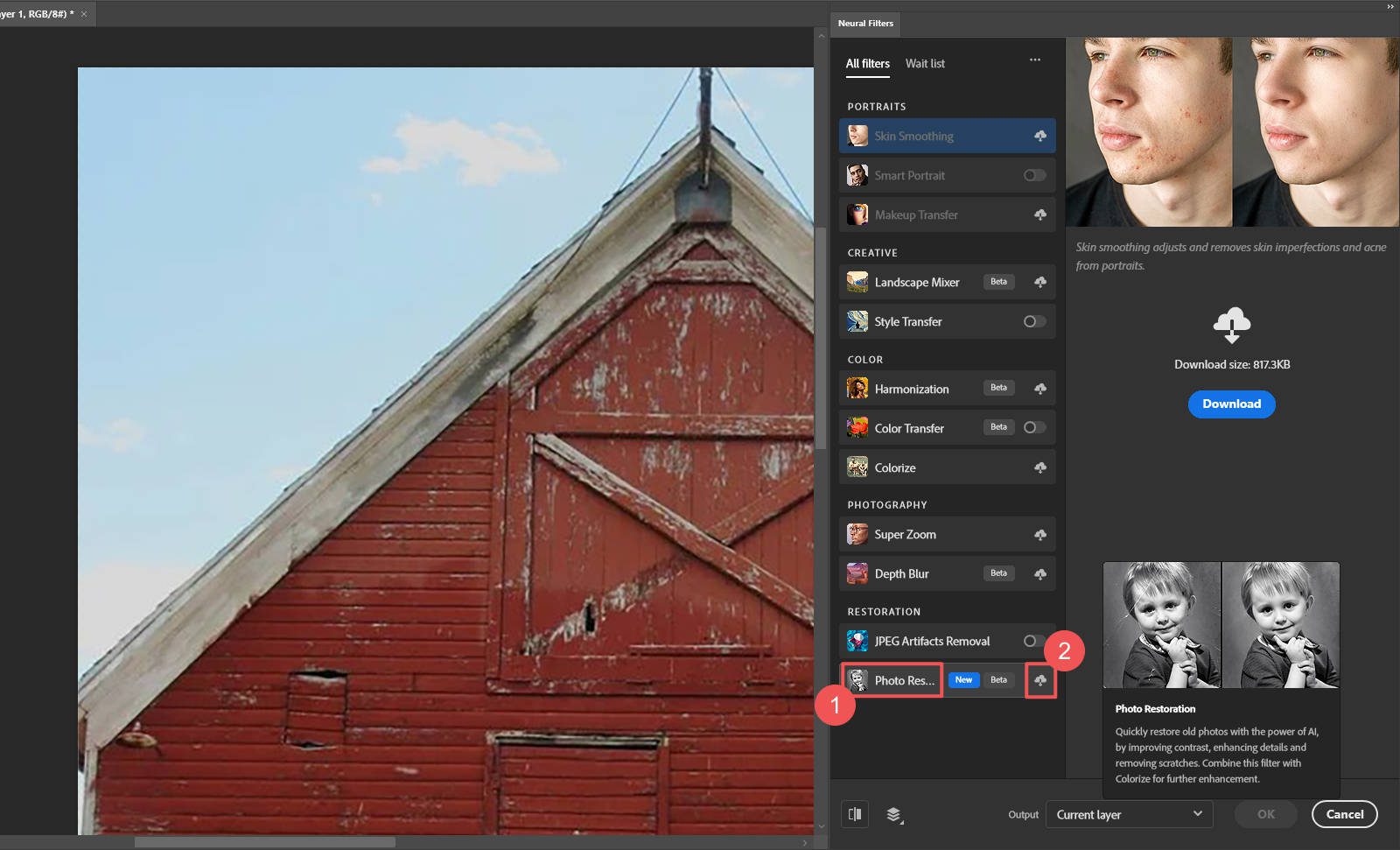
이미지의 직접적인 요구 사항에 맞게 설정을 조정하세요. 조정할 주요 설정은 " 사진 향상 " 슬라이더입니다. " 조정 "에는 노이즈 감소, 색상 노이즈 감소, 하프톤 아티팩트 감소 및 JPEG 아티팩트 감소에 대한 특정 설정이 있습니다.

Photoshop에는 특정 향상 요구 사항에 따라 이미지를 향상하도록 특별히 훈련된 다른 신경 필터도 함께 제공됩니다. 헛간 자체의 품질과 디테일이 가장 향상되었으며, 인공물에서도 하늘이 크게 제거되었습니다.
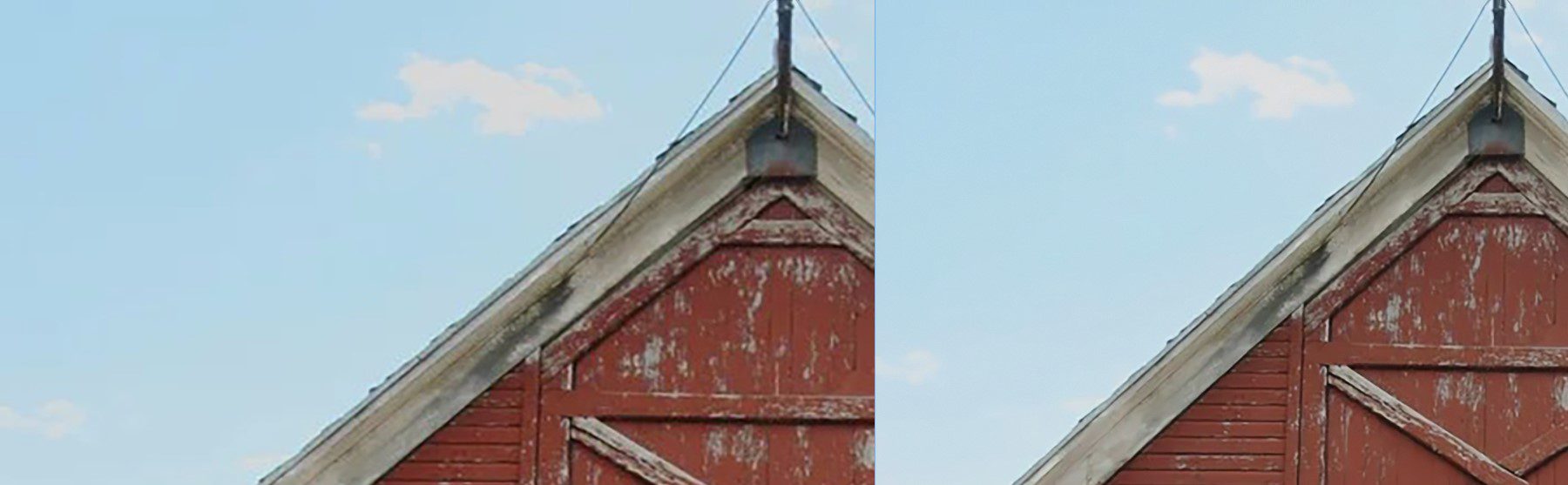
이전, 왼쪽; 후, 오른쪽
다음은 AI 신경 필터 향상을 통해 다양한 이미지를 나란히 비교한 몇 가지 추가 내용입니다.

JPG 아티팩트를 제거하는 Adobe Photoshop 신경 필터

흑백 이미지를 색칠하는 Abode Photoshop의 신경 필터
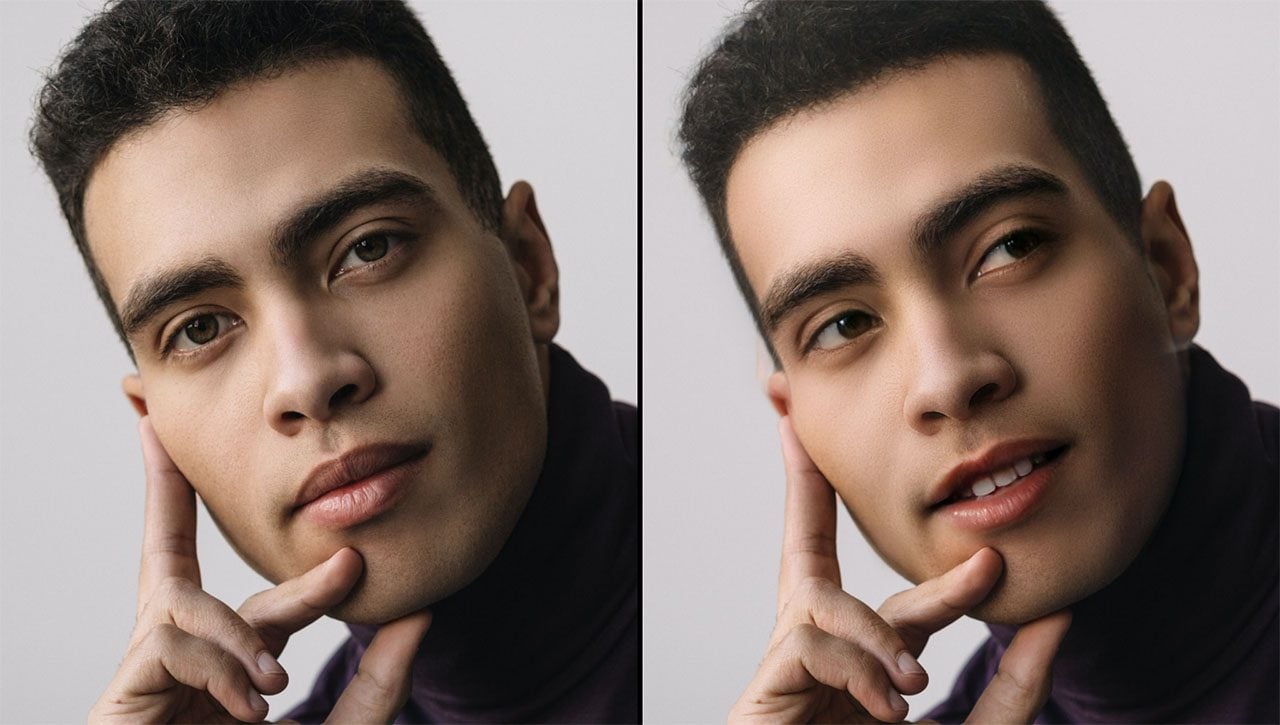
인물 사진을 향상시키는 Adobe Photoshop의 신경 필터
어도비 포토샵 받기
3. 빠른 웹사이트 그래픽 향상을 위한 Divi AI
웹 디자이너에게 이상적인 Divi AI는 WordPress의 Divi Builder와 직접 통합되어 웹 그래픽 향상 프로세스를 간소화합니다.
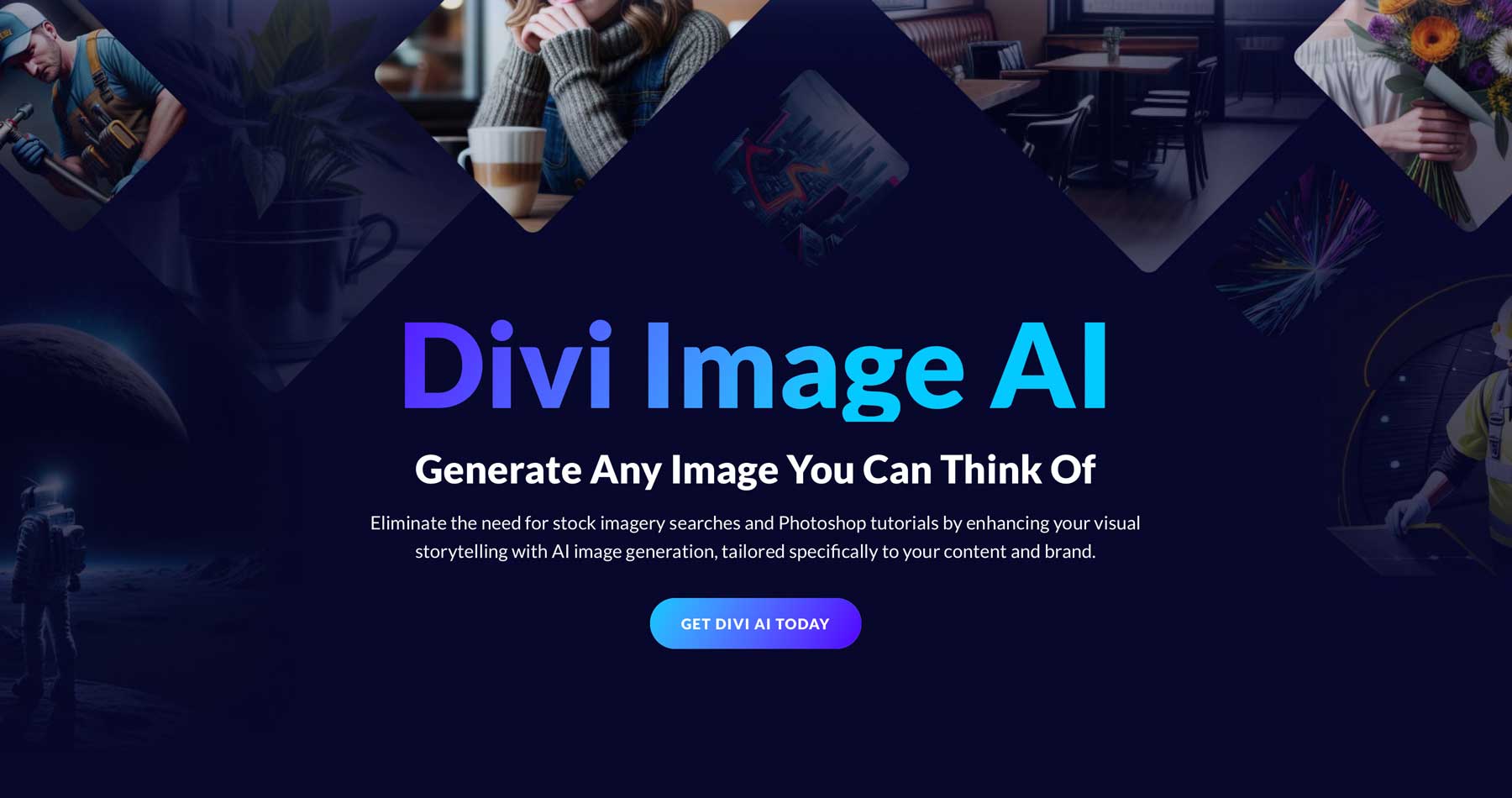
여러분이 해야 할 일은 웹 사이트의 미디어 라이브러리에 이미지를 업로드하고(아직 없는 경우) 이미지 요소가 포함된 Divi 모듈을 여는 것뿐입니다. 그런 다음 모듈에 사진을 추가합니다. 여기서는 이미지 모듈 내부에 이미지가 있습니다. 새로운 이미지를 생성하거나 문제의 이미지를 개선하는 것은 간단합니다. “ AI ” 아이콘을 클릭한 다음 “ 업스케일 ”을 선택합니다. 원본 크기의 2배 또는 4배를 선택하세요.
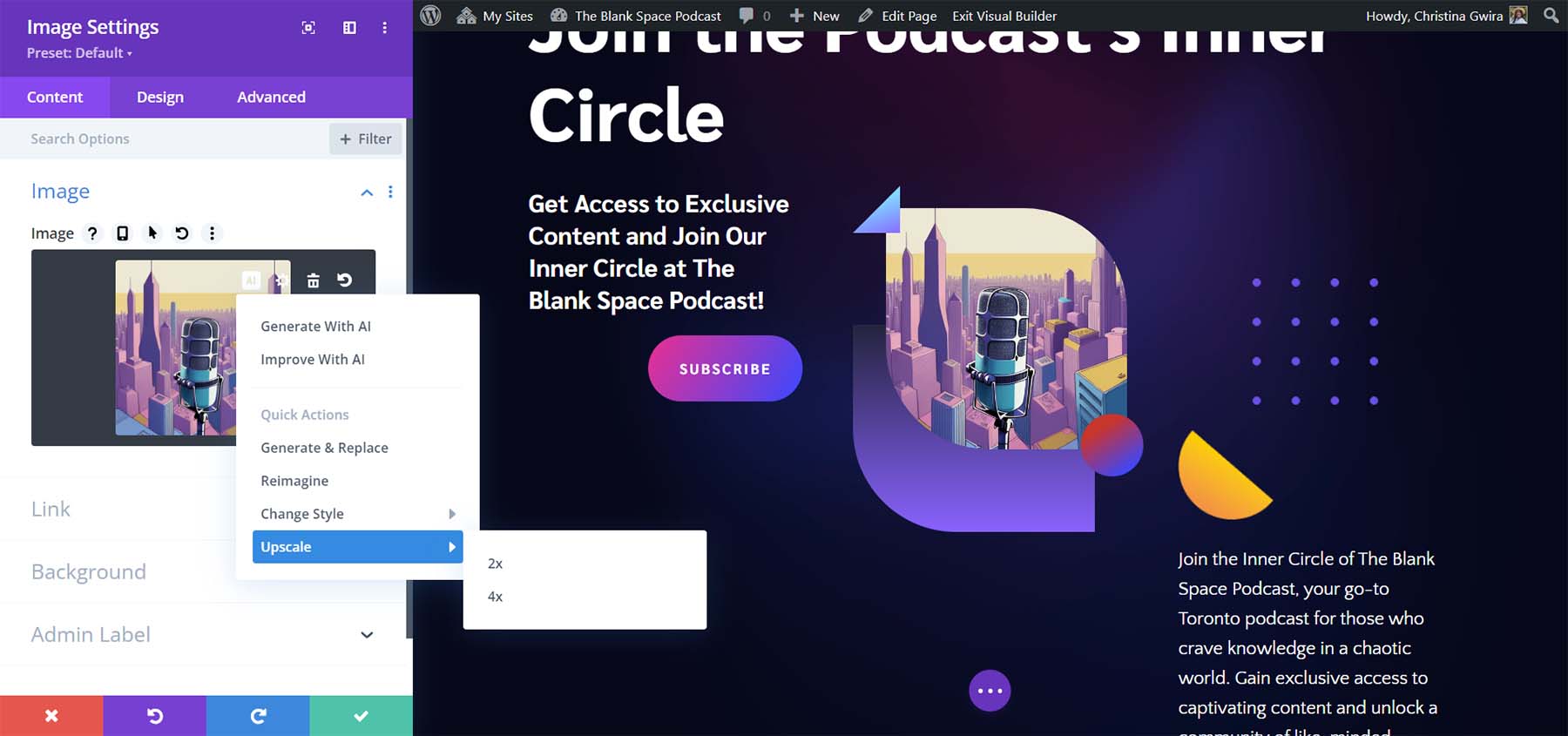
이렇게 하면 이미지 복사본이 만들어지고 이미지가 향상/확대됩니다. 고급 설정이나 구성이 없으며 이미지 품질만 향상됩니다.
Divi AI는 웹 디자이너의 가장 친한 친구입니다. 디자이너는 스톡 사진 사이트와 Photoshop 튜토리얼을 뒤지는 대신 Divi AI에게 필요한 곳에 바로 필요한 이미지를 생성하도록 요청할 수 있습니다. 그리고 클라이언트가 흐릿하거나 품질이 낮은 이미지를 전달하는 경우 Divi AI가 바로 그 이미지를 더욱 유용하게 만들어줍니다.
전체 가이드를 보려면 Divi AI를 사용하여 WordPress에서 이미지를 확대하는 방법을 확인하세요.
Divi AI가 완전한 웹페이지를 구축하고 코드/텍스트도 작성한다는 사실을 알고 계셨나요? 그렇지 않은 경우 웹 사이트 구축 방식을 어떻게 바꿀 수 있는지 더 자세히 조사해야 합니다.
Divi AI 받기
귀하의 요구에 맞는 최고의 AI 이미지 향상 프로그램
각 도구는 고유한 장점을 제공하므로 특정 요구 사항에 따라 올바른 도구를 선택하십시오. 필요한 AI Enhancer를 정확히 결정하는 방법은 다음과 같습니다.
- 사진작가 : Topaz의 Gigapixel은 사용하기 쉬운 AI 강화기로서 단순한 데스크탑 워크플로우에 가장 적합한 선택일 수 있습니다. 이미지를 업로드하고 몇 가지 설정을 지정한 후 크기가 커지는 모습을 지켜보세요(대량으로도 가능).
- 그래픽 디자이너 : Adobe Photoshop의 AI 도구는 고품질 시각적 콘텐츠에 필요한 정확성과 다양성을 제공합니다. 생성 채우기 및 Photoshop의 기존 도구와 함께 사용하면 강력한 도구가 됩니다.
- 웹사이트 디자이너 : Divi AI는 WordPress와 완벽하게 통합되어 웹사이트 작업 흐름 내에서 직접 이미지를 향상시키는 데 이상적입니다. #1 WordPress 테마의 AI 기능을 사용하여 열린 탭과 열린 애플리케이션을 줄입니다.
이미지에서 노이즈와 아티팩트를 제거하거나 단순히 이미지를 더 크게 만들려는 경우 AI는 더 나은 이미지를 위한 길을 열어줍니다. 이미지로 무엇을 하려고 하든 AI는 각 이미지를 최대한 활용하는 데 필요한 도구임이 입증되었습니다.
더 많은 도구를 찾고 계십니까? AI 이미지 업스케일러와 AI 이미지 생성 방법에 대한 튜토리얼을 확인해 보세요.
Martial Red의 주요 이미지 / Shutterstock.com
